Word怎么添加gif图?Word文档添加gif动图的方法
更新日期:2023-09-24 05:14:33
来源:系统之家
手机扫码继续观看

Word怎么添加gif图?Word是我们常用到的文字编辑软件,近期有用户想要在Word中插入可以动起来的动图,那么应该如何操作呢?其实方法很简单,下面小编就为大家演示Word文档添加gif动图的方法。

1、首先启动word2007运行该应用程序,新建一个文档。

2、执行插入-图片命令,在弹出的插入图片对话框中找到需要插入的图片,点击插入按钮。

3、调整图片的大小,设置图片居中对齐,执行文件-另存为命令。
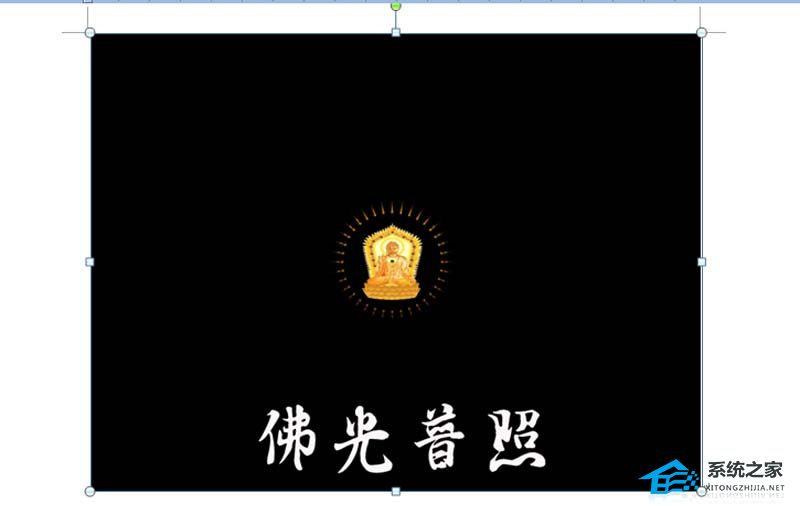
4、在弹出的另存为对话框中设置保存类型为网页(htm、html)格式,点击保存。

5、这样就以网页的形式保存下来了,找到后双击打开,查看动画效果。
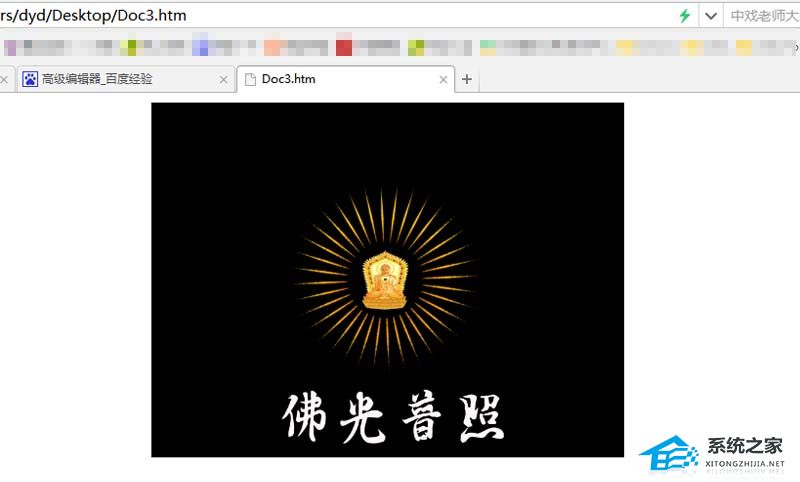
6、通过查看我们也会发现,文件的图标也发生了相应的变化。

以上就是Word文档添加gif动图的方法,很简单,请继续关注系统之家。
该文章是否有帮助到您?
常见问题
- monterey12.1正式版无法检测更新详情0次
- zui13更新计划详细介绍0次
- 优麒麟u盘安装详细教程0次
- 优麒麟和银河麒麟区别详细介绍0次
- monterey屏幕镜像使用教程0次
- monterey关闭sip教程0次
- 优麒麟操作系统详细评测0次
- monterey支持多设备互动吗详情0次
- 优麒麟中文设置教程0次
- monterey和bigsur区别详细介绍0次
系统下载排行
周
月
其他人正在下载
更多
安卓下载
更多
手机上观看
![]() 扫码手机上观看
扫码手机上观看
下一个:
U盘重装视频












